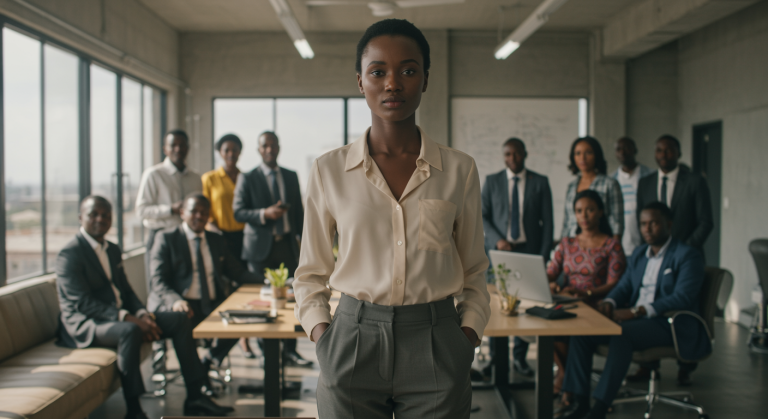Zoho als Daten-Drehscheibe: Externe Systeme nahtlos integrieren und Prozesse unternehmensweit automatisieren
In der heutigen Geschäftswelt sind Daten das A und O. Doch oft sind sie in verschiedenen Systemen gefangen, was effiziente Abläufe und eine ganzheitliche Sicht erschwert. Als Zoho-Nutzer hast Du bereits eine mächtige Suite an deiner Seite. Aber wusstest Du, wie Du das volle Potenzial entfaltest, indem Du Zoho geschickt mit externen Anwendungen und APIs verbindest und die Zoho-Apps untereinander optimal verzahnst? Dieser Artikel zeigt Dir praxisnah, wie Du eine typische Herausforderung – die Integration eines externen Systems zur Datenübernahme und Prozessautomatisierung – meisterst. Wir beleuchten, wie Du Daten aus spezialisierten Branchenlösungen, wie beispielsweise Property Management Systemen (PMS) im Immobiliensektor, in dein Zoho-Ökosystem überführst und damit unternehmensübergreifende Prozesse anstößt.
Warum ist das Thema wichtig für Zoho-Nutzer?
Viele Unternehmen, insbesondere im Bereich Immobilienverwaltung, Ferienvermietung, Agenturgeschäft oder Dienstleistungssektor, setzen auf spezialisierte Software für Kernprozesse – sei es ein PMS wie Hostaway, Guesty oder Smoobu, ein Channel Manager, Buchhaltungssoftware wie DATEV oder branchenspezifische Datenbanken. Die Herausforderung besteht darin, diese Daten nicht isoliert zu lassen, sondern sie intelligent in dein zentrales Zoho CRM zu überführen. Von dort aus können sie dann als Trigger für Vertriebs-, Marketing-, Projektmanagement- oder Serviceprozesse dienen, die Du mit weiteren Zoho Apps wie Zoho Projects, Zoho Campaigns oder Zoho Desk abbildest. Ziel ist ein durchgängiger Datenfluss und die Vermeidung manueller Doppelerfassung.
Praxisbeispiel: Automatisierte Zuweisung und Prozesssteuerung von Immobiliendaten
Stell Dir vor, Du verwaltest mit deinem Unternehmen Ferienimmobilien oder betreust ein Portfolio von Mietobjekten. Neue Objekte oder Buchungen werden primär in einem externen Property Management System (PMS) erfasst. Dein Unternehmen besteht vielleicht aus mehreren rechtlichen Einheiten oder Marken, die alle innerhalb einer einzigen Zoho One Instanz abgebildet werden sollen. Die typische Herausforderung: Wie gelangen neue Immobiliendaten oder Reservierungen aus dem PMS automatisch in Zoho CRM und werden dort der korrekten internen Firma oder dem zuständigen Team zugeordnet? Und wie kann darauf basierend ein standardisierter Onboarding-Prozess für neue Objekte in Zoho Projects angestoßen werden, wobei auch die Ablage relevanter Dokumente in Zoho WorkDrive berücksichtigt wird?
Schritt-für-Schritt Anleitung zur Lösung
Wir zeigen Dir, wie Du eine solche Integration aufbaust, um Immobiliendaten aus einem fiktiven PMS namens „PropManager Cloud“ (stellvertretend für Systeme wie Hostaway etc.) in dein Zoho-Setup zu überführen.
1. Analyse der Datenquelle (PropManager Cloud API)
Zuerst musst Du verstehen, wie Du an die Daten aus „PropManager Cloud“ kommst. Die meisten modernen Systeme bieten eine REST-API. Prüfe die API-Dokumentation auf folgende Punkte:
- Authentifizierung: API-Keys, OAuth2?
- Endpunkte: Welche URLs liefern Immobilien-, Buchungs- oder Gästedaten? Gibt es Filter (z.B. nach letztem Änderungsdatum)?
- Datenformat: Üblicherweise JSON.
- Webhooks: Bietet das PMS Webhooks an? Das wäre ideal, da Dein Integrationsfluss dann ereignisgesteuert (z.B. bei einer neuen Immobilie) ausgelöst wird, anstatt dass Du periodisch nach Änderungen fragen (Pollen) musst.
Angenommen, „PropManager Cloud“ bietet einen Endpunkt /properties und Webhooks für neue/aktualisierte Immobilien.
2. Vorbereitung in Zoho CRM
In Zoho CRM legst Du ein benutzerdefiniertes Modul „Immobilien“ an (falls nicht schon vorhanden) oder passt ein bestehendes an. Wichtige Felder könnten sein:
PMS Immobilien ID(Text, eindeutig): Zur Speicherung der ID aus „PropManager Cloud“.Zuständige Gesellschaft(Auswahlliste oder Lookup-Feld zu einem Modul „Firmen“): Um die Immobilie der korrekten internen Einheit zuzuordnen.Datensatz Verantwortlicher: Der Zoho-Benutzer, der primär zuständig ist.- Weitere Felder je nach Bedarf (Adresse, Typ, Anzahl Zimmer etc.).
Definiere auch Rollen und Profile, um sicherzustellen, dass Mitarbeiter nur die Daten der für sie relevanten Gesellschaften sehen, unter Beachtung der DSGVO-Anforderungen.
3. Einrichtung eines Identifikators im PMS
Damit Zoho Flow später die Immobilie der richtigen Gesellschaft in Zoho zuordnen kann, benötigst Du einen eindeutigen Identifikator im PMS. Viele PMS erlauben das Anlegen von benutzerdefinierten Feldern (Custom Fields). Lege in „PropManager Cloud“ ein Custom Field für Immobilien an, z.B. „Zoho Company Name“, und trage dort den exakten Namen der zuständigen Gesellschaft ein, wie er in Zoho CRM in der Auswahlliste oder im Firmenmodul hinterlegt ist (z.B. „Meine Ferienvermietung GmbH“ oder „ImmoVerwaltung Süd KG“).
4. Integration mit Zoho Flow
Zoho Flow ist dein Werkzeug der Wahl für die Verbindung. So gehst Du vor:
- Trigger wählen:
- Idealfall (Webhook): Wähle den „Webhook“-Trigger in Zoho Flow. Flow generiert eine eindeutige URL. Diese URL hinterlegst Du in „PropManager Cloud“ für den Immobilien-Webhook. Jedes Mal, wenn dort eine Immobilie erstellt/aktualisiert wird, sendet das PMS Daten an diese URL.
- Alternative (Scheduled API Call): Wenn keine Webhooks verfügbar sind, nutze den „Scheduler“-Trigger, um z.B. stündlich die „PropManager Cloud“ API abzufragen (
/properties?updated_since=...). Hierfür benötigst Du einen Custom Connector oder die „Custom API“ Aktion in Flow.
- Daten verarbeiten und zuordnen (Deluge Script):
Die vom Webhook (oder API-Call) empfangenen Daten (meist im JSON-Format) müssen verarbeitet werden. Nutze hierfür eine „Custom Function“ (Deluge) in Zoho Flow.
// Zoho Flow Deluge Custom Function // Annahme: Webhook-Payload ist in der Variable 'webhookPayload' verfügbar pmsPropertyData = webhookPayload.toMap(); pmsPropertyName = pmsPropertyData.get("propertyName"); pmsPropertyId = pmsPropertyData.get("id"); // Das im PMS angelegte Custom Field auslesen zohoCompanyName = pmsPropertyData.get("customFields").get("Zoho Company Name"); // Zuständigen Zoho CRM Benutzer oder Firmendatensatz-ID ermitteln // Diese Logik hängt davon ab, wie Du die Zuordnung in CRM verwaltest // Beispiel: Finde Zoho User ID basierend auf dem zohoCompanyName crmOwnerId = ""; responsibleEntityRecordId = ""; // Falls Du ein separates Firmenmodul hast if (zohoCompanyName == "Meine Ferienvermietung GmbH") { crmOwnerId = "12345000000123456"; // Beispiel Zoho User ID // responsibleEntityRecordId = "12345000000654321"; // ID des Firmendatensatzes } else if (zohoCompanyName == "ImmoVerwaltung Süd KG") { crmOwnerId = "12345000000789012"; // responsibleEntityRecordId = "12345000000987654"; } else { // Fehlerbehandlung oder Standardzuweisung // Sende z.B. eine Nachricht an einen Cliq-Kanal zoho.cliq.postToChannel("it_alerts", { "text": "Unbekannte Gesellschaft für PMS Immobilie: " + pmsPropertyName + " (" + pmsPropertyId + "). Gesellschaft im PMS: " + zohoCompanyName }); return false; // Flow hier abbrechen oder Standard-Owner setzen } // Daten für Zoho CRM vorbereiten crmPropertyPayload = { "Property_Name": pmsPropertyName, "PMS_Immobilien_ID": pmsPropertyId, "Zustaendige_Gesellschaft_Text": zohoCompanyName, // Für direkte Anzeige // "Zustaendige_Gesellschaft_Lookup": responsibleEntityRecordId, // Falls Lookup "Owner": { "id": crmOwnerId }, // Wichtig: Datensatzbesitzer setzen "Street": pmsPropertyData.get("address").get("street"), "City": pmsPropertyData.get("address").get("city"), "Zip_Code": pmsPropertyData.get("address").get("zip") // Weitere Felder mappen... }; // Datensatz in Zoho CRM erstellen oder aktualisieren // Prüfen, ob Immobilie bereits existiert (basierend auf PMS_Immobilien_ID) existingProperty = zoho.crm.searchRecords("Immobilien", "(PMS_Immobilien_ID:equals:" + pmsPropertyId + ")"); if (existingProperty.size() > 0) { propertyId = existingProperty.get(0).get("id"); updateResponse = zoho.crm.updateRecord("Immobilien", propertyId, crmPropertyPayload); info "Immobilie aktualisiert: " + updateResponse; // Variable für spätere Aktionen im Flow setzen zoho.flow.setVariable("crmPropertyId", propertyId); zoho.flow.setVariable("isNewProperty", false); } else { createResponse = zoho.crm.createRecord("Immobilien", crmPropertyPayload); info "Immobilie erstellt: " + createResponse; if (createResponse.get("id") != null) { zoho.flow.setVariable("crmPropertyId", createResponse.get("id")); zoho.flow.setVariable("isNewProperty", true); } else { // Fehlerbehandlung bei Erstellung zoho.cliq.postToChannel("it_alerts", { "text": "Fehler beim Erstellen der Immobilie " + pmsPropertyName + " in Zoho CRM. Response: " + createResponse.toString() }); return false; } } return true; // Signalisiert erfolgreiche Ausführung der Custom Function - Aktion: Zoho CRM Datensatz erstellen/aktualisieren: Basierend auf der Logik in der Custom Function wird die „Create or Update Record“ Aktion für Zoho CRM verwendet.
5. Automatisierung mit Zoho Projects Blueprints
Wenn eine neue Immobilie in Zoho CRM erfolgreich angelegt wurde (isNewProperty == true), soll ein Onboarding-Prozess in Zoho Projects starten.
- Blueprint in Zoho Projects erstellen: Definiere einen Blueprint für „Immobilien-Onboarding“ mit verschiedenen Phasen (z.B. „Datenerfassung“, „Vertragsprüfung“, „Marketing-Setup“, „Schlüsselübergabe“). Jeder Phase können Aufgaben, Verantwortliche und Bedingungen zugeordnet werden.
- Flow-Aktion: Projekt und Aufgabe erstellen oder Blueprint starten:
- Füge eine weitere Aktion in Zoho Flow hinzu, die nur ausgeführt wird, wenn
isNewProperty == trueist. - Du kannst ein neues Projekt basierend auf einer Vorlage erstellen oder, falls der Blueprint auf dem CRM-Modul basiert und über eine Workflow-Regel in CRM getriggert wird, ist hier ggf. keine direkte Aktion in Flow mehr nötig.
- Alternativ: Erstelle eine initiale Aufgabe im passenden Projekt oder nutze eine Custom Function in Flow, um den Blueprint direkt via API in Zoho Projects für das neue Objekt zu starten (fortgeschritten).
- Wichtig: Der Name des Projekts oder der Aufgabe sollte einen Bezug zur Immobilie haben (z.B. „Onboarding: [Immobilienname]“). Die zuständige Gesellschaft oder der CRM-Owner können zur Zuweisung von Projektverantwortlichkeiten herangezogen werden.
- Füge eine weitere Aktion in Zoho Flow hinzu, die nur ausgeführt wird, wenn
Ein Blueprint könnte z.B. automatisch Aufgaben für das Marketing-Team erstellen, sobald die Vertragsprüfung abgeschlossen ist, oder eine Benachrichtigung an das Facility Management senden.
6. Zoho WorkDrive Integration (Optional)
Für jede neue Immobilie soll eine standardisierte Ordnerstruktur in Zoho WorkDrive angelegt werden (z.B. „Immobilien/[Gesellschaft]/[Immobilienname]/Dokumente“, „…/Bilder“, „…/Verträge“).
- Füge eine Zoho Flow Aktion „Create Folder“ für Zoho WorkDrive hinzu.
- Verwende Variablen aus den vorherigen Schritten (
zohoCompanyName,pmsPropertyName), um den Pfad dynamisch zu erstellen. - Stelle sicher, dass die Berechtigungen für die Ordner korrekt gesetzt werden, sodass nur autorisierte Mitarbeiter der jeweiligen Gesellschaft Zugriff haben. Dies kann über Team-Ordner in WorkDrive und deren Freigaben gesteuert werden. Die Vererbung von Berechtigungen auf Unterordner kann in WorkDrive angepasst werden („Customize“), um granulare Zugriffsrechte zu definieren.
Codebeispiele (Ergänzend)
Beispiel: API-Aufruf an ein externes PMS (Konzeptionell in Pseudocode)
Falls Du keinen Webhook hast und stattdessen periodisch Daten abrufen musst (Pollen):
// Dies ist Pseudocode und muss an die spezifische API des PMS angepasst werden.
// Wird typischerweise in einer Custom Function in Zoho Flow oder einem Zoho Creator Skript verwendet.
// GET Request
apiEndpoint = "https://api.propmanager-cloud.com/v1/properties";
apiKey = "DEIN_PMS_API_KEY";
lastFetchTime = zoho.currenttime.subHour(1).toString("yyyy-MM-dd'T'HH:mm:ss'Z'"); // Beispiel: letzte Stunde
headers = Map();
headers.put("Authorization", "Bearer " + apiKey);
headers.put("Accept", "application/json");
params = Map();
params.put("updated_since", lastFetchTime);
try {
response = invokeurl
[
url :apiEndpoint
type :GET
parameters:params
headers:headers
detailed:true // Um auch Status Code etc. zu erhalten
];
if (response.get("responseCode") == 200) {
properties = response.get("responseText").toList();
// Verarbeite die 'properties' Liste...
for each propertyData in properties {
// Ähnliche Logik wie im Webhook-Beispiel oben
}
} else {
info "API Error: " + response;
// Fehlerbehandlung
}
} catch (e) {
info "Exception during API call: " + e;
// Fehlerbehandlung
}
Tipps und Best Practices
- Saubere Datenzuordnung (Mapping): Das A und O ist ein klares Mapping der Felder zwischen dem externen System und Zoho. Dokumentiere dies gut.
- Eindeutige IDs: Verwende immer eine eindeutige ID aus dem Quellsystem, um Datensätze in Zoho zu identifizieren und Dubletten zu vermeiden.
- Fehlerbehandlung: Implementiere eine robuste Fehlerbehandlung in Zoho Flow. Was passiert, wenn eine API nicht erreichbar ist? Wenn Daten fehlen? Sende Benachrichtigungen (z.B. via Zoho Cliq oder E-Mail) an Administratoren.
- DSGVO und Berechtigungen: Achte streng auf die Datenschutzgrundverordnung. Stelle sicher, dass Mitarbeiter nur Zugriff auf die Daten haben, die sie für ihre Arbeit benötigen. Dies betrifft die Konfiguration von Rollen und Profilen in Zoho CRM sowie die Freigaben in Zoho WorkDrive. Die Trennung nach Gesellschaften ist hier oft ein wichtiger Aspekt.
- Skalierbarkeit: Denke von Anfang an an Skalierbarkeit. Wenn Du mit wenigen Datensätzen startest, mag vieles manuell lösbar erscheinen. Aber was ist mit hunderten oder tausenden? Blueprints in Zoho Projects sind hier Gold wert, um auch bei großen Volumina den Überblick zu behalten und Prozesse standardisiert ablaufen zu lassen.
- Incrementelle Updates: Wenn Du Daten pollen musst, frage immer nur nach Änderungen seit dem letzten Abruf, um die API-Last gering zu halten.
- Testen, Testen, Testen: Teste Deine Flows und Automatisierungen gründlich mit verschiedenen Szenarien, bevor Du sie produktiv schaltest.
Zusätzliche Hinweise und Erweiterungen
Die hier beschriebene Integration ist ein Grundgerüst. Darauf aufbauend sind viele Erweiterungen denkbar:
- Kurtaxe-Abrechnung: Ein komplexes Thema, gerade in der Ferienvermietung. Wenn Dein PMS (z.B. Hostaway) Gastdaten liefert (Anzahl Erwachsene/Kinder, Reisedauer), kannst Du diese via Zoho Flow an Zoho CRM und ggf. an eine Zoho Creator-Anwendung übergeben. In Creator könntest Du die komplexen, ortsspezifischen Regeln zur Kurtaxe-Berechnung (unterschiedliche Sätze, Befreiungen für Kinder/Geschäftsreisende) abbilden. Die Ergebnisse könnten dann an Zoho Books oder Zoho Invoice zur Rechnungsstellung gesendet werden. Hier sind oft auch Schnittstellen zu Meldesystemen wie AVS (für Kur- und Tourismusabgaben) relevant, die ggf. per API angebunden werden müssen.
- Synchronisation in beide Richtungen: Manchmal ist es nötig, Daten auch von Zoho zurück ins externe System zu schreiben. Prüfe, ob die API des externen Systems dies unterstützt (PUT/POST Requests).
- Kundenkommunikation: Nutze Zoho Campaigns oder Zoho Marketing Automation für automatisierte E-Mails an Gäste oder Immobilienbesitzer. Zoho Desk kann für Supportanfragen rund um Buchungen oder Objekte eingesetzt werden.
- Reporting und Analyse: Mit Zoho Analytics kannst Du die Daten aus CRM, Projects und ggf. Books zusammenführen, um umfassende Berichte über Auslastung, Einnahmen, Projektdauer etc. zu erstellen.
- Vertragsmanagement: Dokumente aus Zoho WorkDrive können mit Zoho Sign digital unterschrieben und mit Zoho Contracts verwaltet werden.
Fazit
Die Integration externer Systeme mit deinem Zoho-Ökosystem ist kein Hexenwerk, erfordert aber eine sorgfältige Planung und Umsetzung. Indem Du APIs, Webhooks und Werkzeuge wie Zoho Flow geschickt einsetzt, schaffst Du eine zentrale Datenbasis in Zoho CRM. Darauf aufbauend kannst Du mit Apps wie Zoho Projects (insbesondere Blueprints), Zoho WorkDrive und vielen weiteren Zoho-Anwendungen hochgradig automatisierte und effiziente Prozesse gestalten. Du reduzierst manuelle Arbeit, minimierst Fehler und gewinnst wertvolle Zeit, um Dich auf das Wachstum deines Unternehmens zu konzentrieren. Die Fähigkeit, verschiedene Softwarelösungen miteinander kommunizieren zu lassen, ist ein entscheidender Wettbewerbsvorteil.
Verwendete Zoho Apps in diesem Beispielszenario:
- Zoho CRM: Als zentrale Datenplattform für Immobilien und Kundendaten.
- Zoho Flow: Als Integrationsplattform für die Verbindung mit dem externen PMS und die Orchestrierung der Datenflüsse.
- Zoho Projects: Für die Abbildung und Automatisierung von Onboarding-Prozessen mittels Blueprints.
- Zoho WorkDrive: Zur strukturierten Ablage von Dokumenten.
- Zoho Cliq: Für interne Benachrichtigungen und Fehler-Alerts.
Potenziell erweiternd genutzte Apps: